Windows 11 et Windows 10 sont des systèmes d’exploitation populaires offrant des fonctionnalités polyvalentes. Windows a sa propre application Calendrier qui vous aide à rester au courant des réunions, des plans, des vacances et d’autres rappels importants. L’application de calendrier aide essentiellement à organiser facilement votre travail en vous faisant gagner du temps et en vous aidant à en tirer le meilleur parti chaque jour. Cependant, notre vie quotidienne nous oblige souvent à maintenir plusieurs calendriers pouvant servir à plusieurs tâches. La plupart d’entre nous aiment conserver des calendriers séparés pour un usage personnel et professionnel.
Avec de nombreuses applications de calendrier disponibles aujourd’hui, la plupart d’entre nous utilisent plusieurs calendriers qui servent à des fins différentes. Il existe de nombreuses applications de calendrier que vous pouvez utiliser pour suivre tous vos événements, tâches professionnelles, rendez-vous et autres engagements.
Si vous êtes un fan préféré de Google Agenda, vous l’utilisez peut-être déjà pour organiser votre journée. La gestion de plusieurs calendriers est une tâche ardue et vous oblige à passer de l’application Google Agenda à l’application Agenda afin de suivre les rappels quotidiens. Aucun d’entre nous ne voudrait manquer des rappels importants des calendriers et la chose à faire dans ce cas est d’importer votre calendrier Google dans l’application Calendrier Windows. Dans cet article, nous expliquons comment créer des événements sur votre calendrier Google importé dans l’application Calendrier Windows.
Créer un événement sur Google Agenda dans l’application Agenda
Pour créer un événement, il faut sélectionner manuellement le calendrier pour ajouter les événements.
Aller à Le menu Démarrer et cliquez sur l’application Calendrier.
Aller vers Réglages et sélectionnez Gérer les comptes.
Cliquez sur Ajouter un compte et sélectionnez Google.
Saisissez votre adresse e-mail et votre mot de passe.
Appuyez sur le S’identifier bouton et cliquez Permettre pour importer le calendrier Google.
Lancez maintenant l’application Calendrier et sélectionnez la date que vous souhaitez ajouter en tant qu’événement.
Donnez le nom de l’événement.
Sélectionnez l’option Toute la journée si vous souhaitez que l’événement apparaisse tout au long de la journée dans votre calendrier.
Saisissez la valeur souhaitée début et heure de fin.
Entrez votre position dans le Emplacement champ.
Outre le calendrier, cliquez sur le menu déroulant.
Sélectionner Google Agenda pour créer un événement dans Google Agenda et cliquez sur Terminé.
Selon les paramètres de synchronisation, les événements de Google Agenda seront synchronisés avec votre application Agenda.
C’est tout.
Maintenant lis: Comment synchroniser Google Agenda avec l’application Windows Mail.





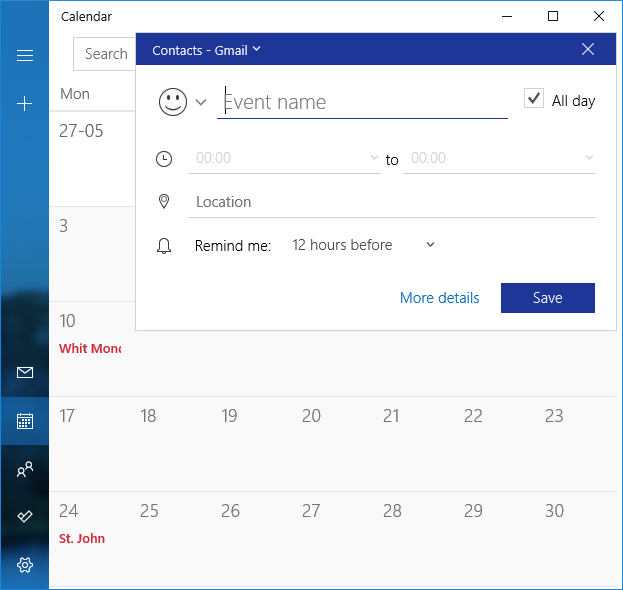
![[2023] 6 façons de copier / coller du texte brut sans formatage](https://media.techtribune.net/uploads/2021/03/5-Ways-to-Copy-Paste-Plain-Text-Without-Formatting-on-Your-Computer-shutterstock-website-238x178.jpg)






